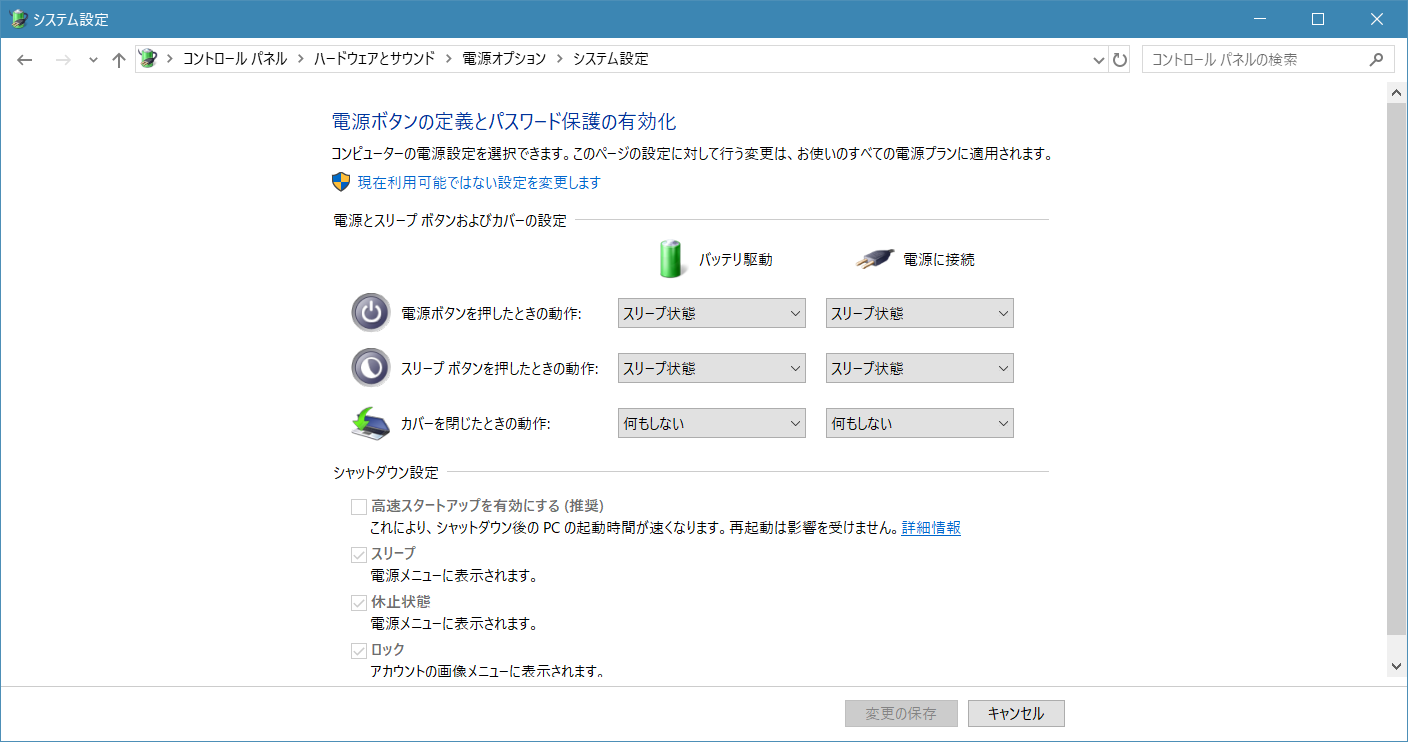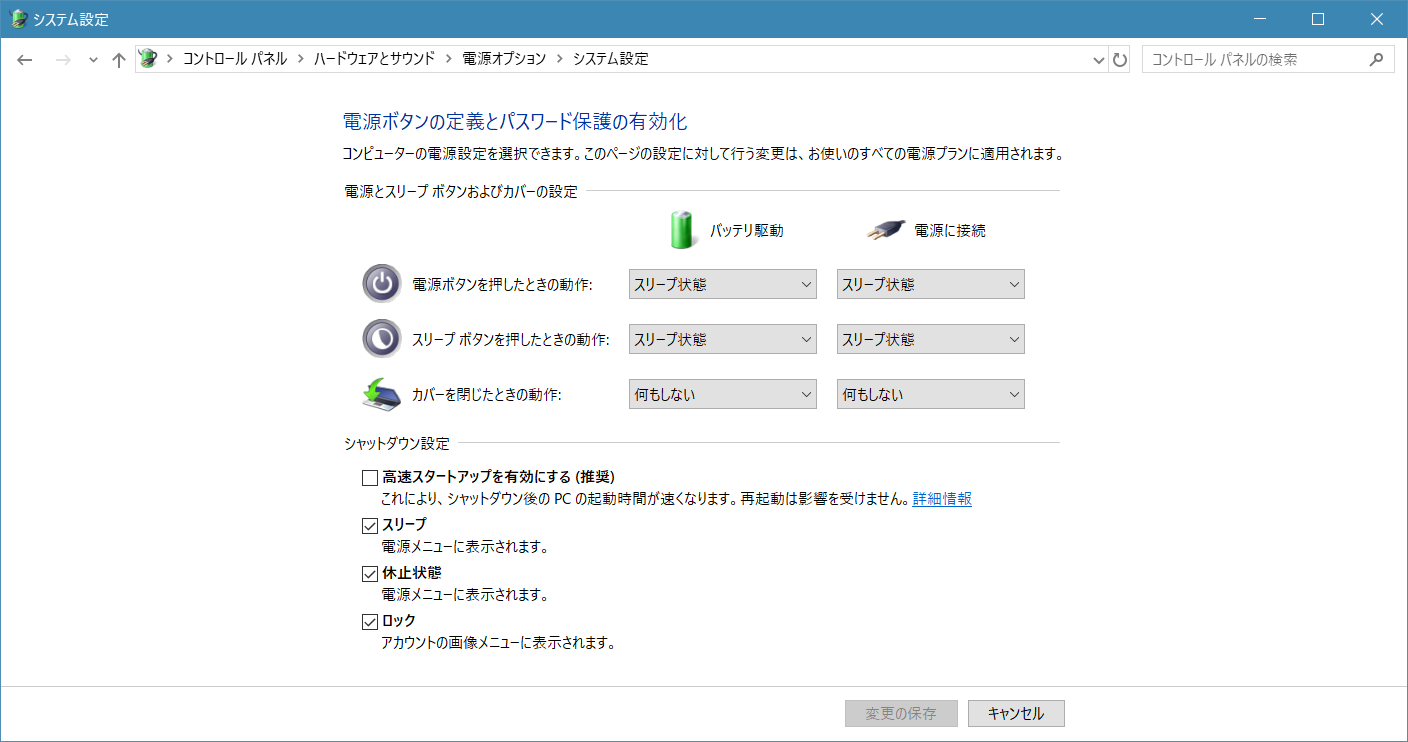Windows8から、Windowsに標準で”高速スタートアップ”機能が実装されています。
これは、OSの起動済みの状態の一部をストレージに保存しておき、次回起動時に利用することで、起動時間を大幅に短縮する機能です。
この機能は、アクセス速度の遅いストレージにWindowsをインストールしている場合に効果的です。
しかしながら、最近はストレージのアクセス速度自体がかなり早くなってきており、そういったストレージにインストールされたWindowsで高速スタートアップを有効にしても、あまり恩恵を受けることができません。
むしろ、高速スタートアップを有効にすることで、不具合に遭遇する確率が高くなります。
Windowsを使っているとしばしばうまく起動しない…といったことが起きます。
例えば、本来OS起動時に起動するはずのアプリが起動してこない、指紋認証などの生体認証デバイスが動作しない…などです。
これらの問題は、ドライバやハードに問題がない限り、とにかくPCを立ち上げなおせば解決することがほとんどです。
ところが、高速スタートアップを有効にしている場合、上のような不具合が発生した際に”シャットダウン”をしてしまうと、この不具合の状態もキャッシュされてしまい、次回起動時にも引き継がれてしまうことがあります。
一時的に解決したい場合は、”再起動”を行えばキャッシュされない仕組みになっているので、上記のケースの場合は解決できます。
しかし、PCを立ち上げて不具合を見つけた場合、もう一度起動しなおさなければならない…というのは(仕事の場合は特に)面倒です。
また、不具合が出ていなくても、潜在的な不具合が引き継がれていないとも限りません。
仕事や作業中に突然OSの動作がおかしくなるのも嫌なので、予防的に高速スタートアップは無効にしています。
高速スタートアップを無効にするには
コントロール パネル\ハードウェアとサウンド\電源オプション
の
“カバーを閉じた時の動作”
から操作できます。
現在利用可能でない設定を変更します
をクリック
高速スタートアップを有効にする(推奨)
のチェックを外し、”変更の保存”をクリックすれば設定完了です。